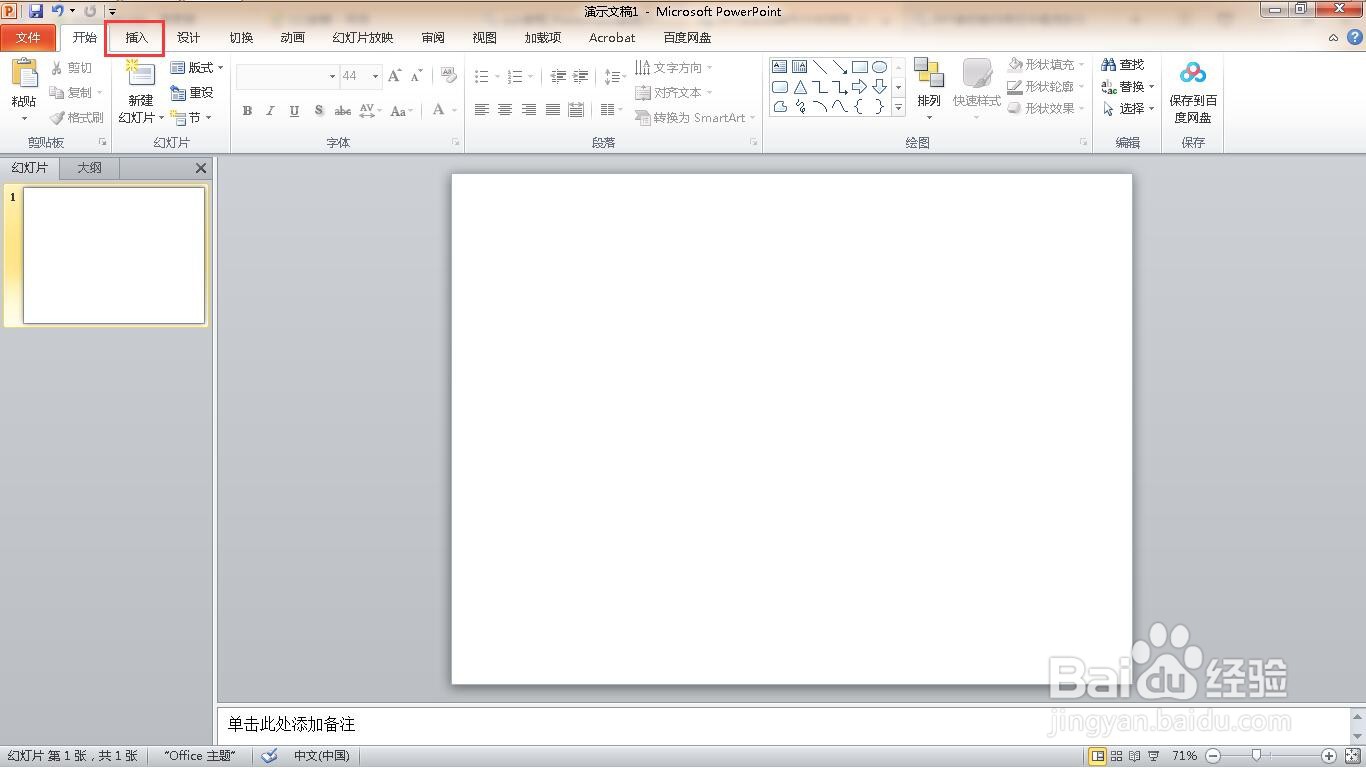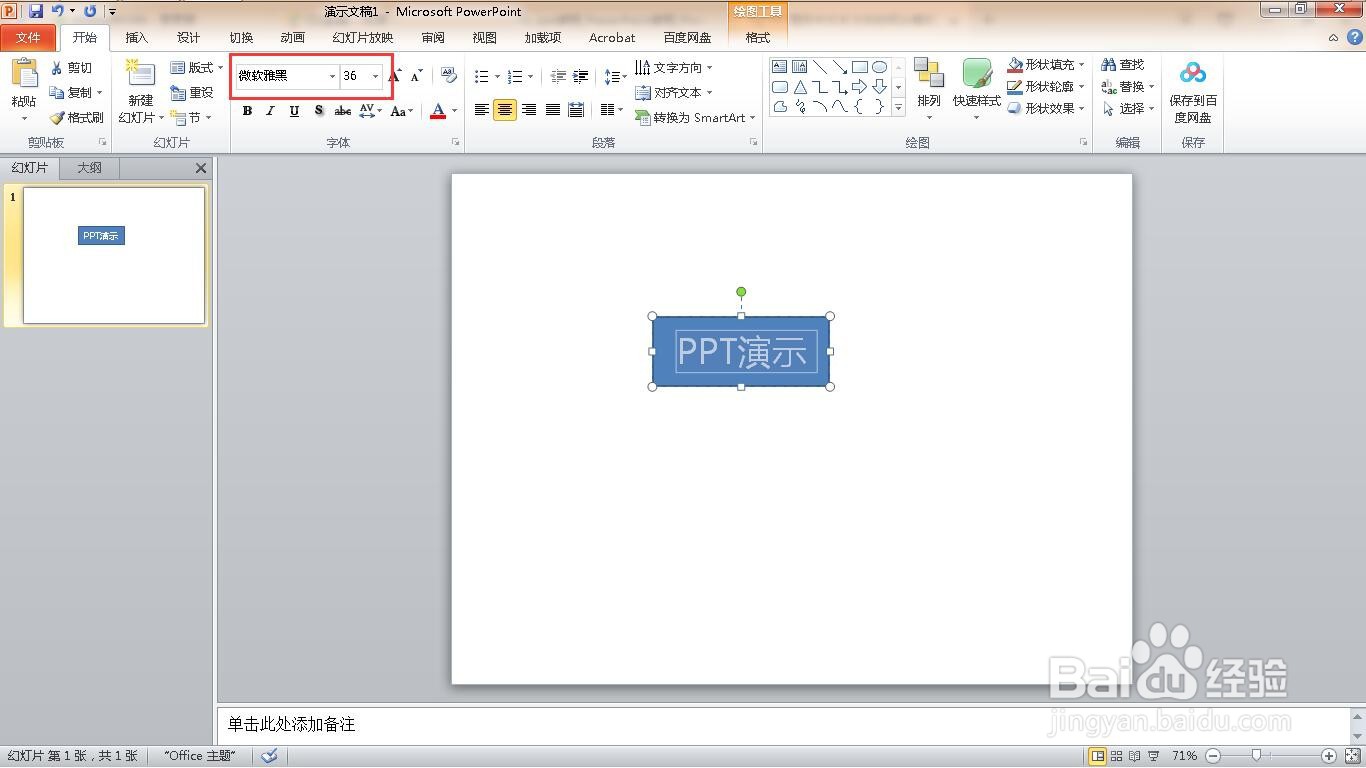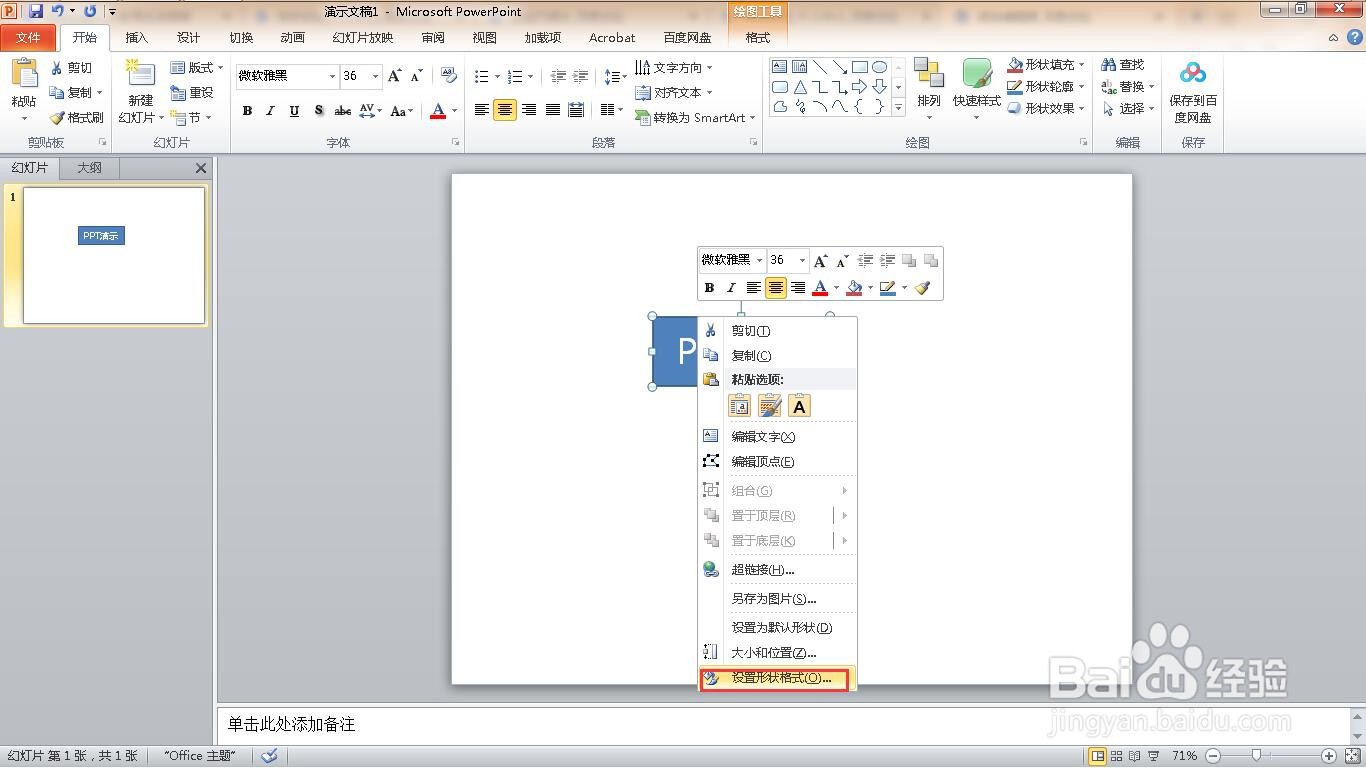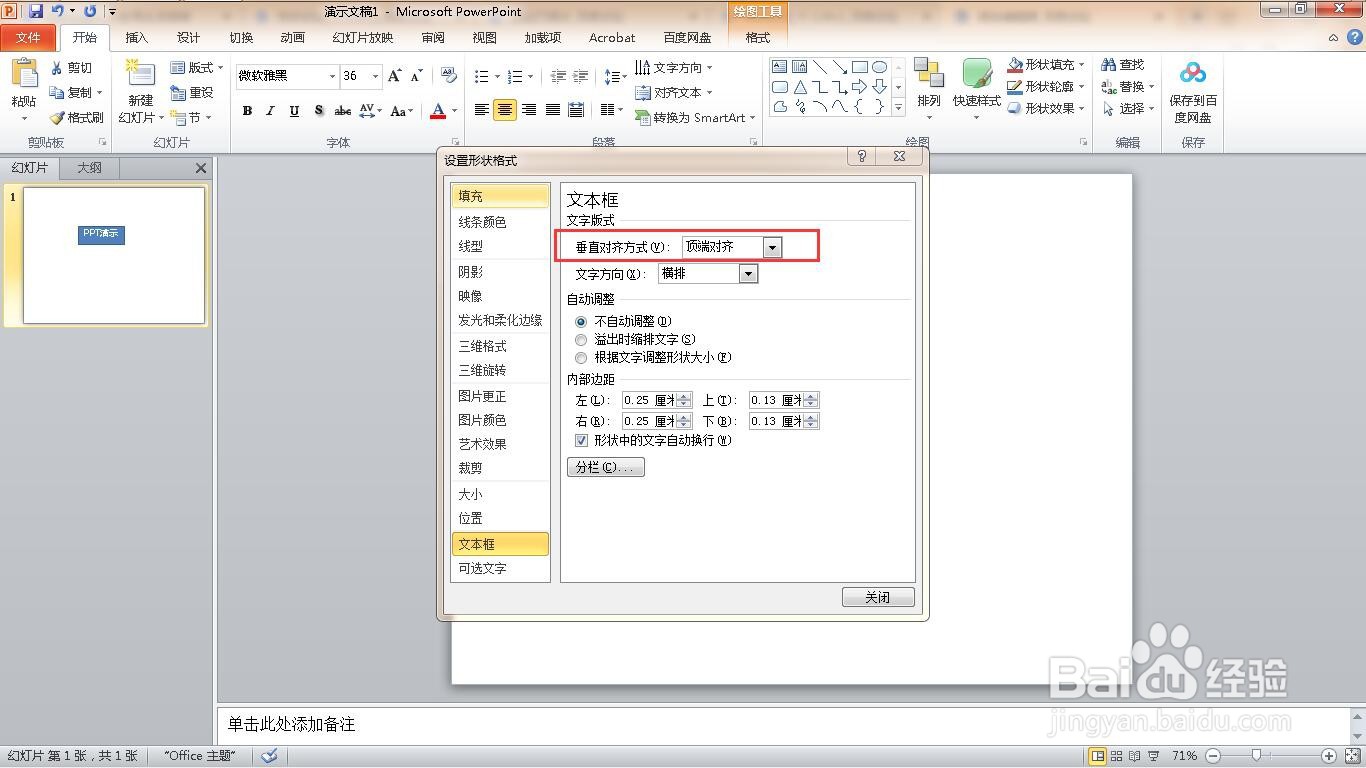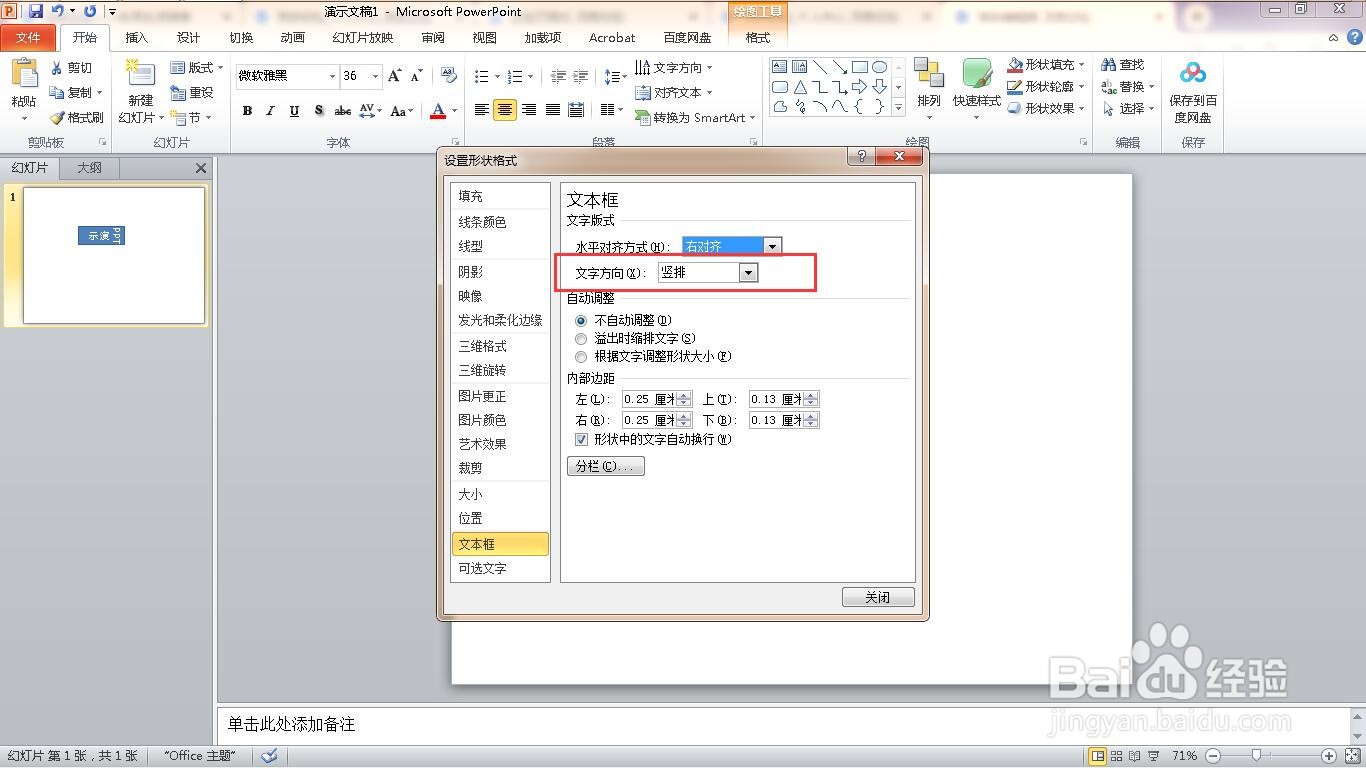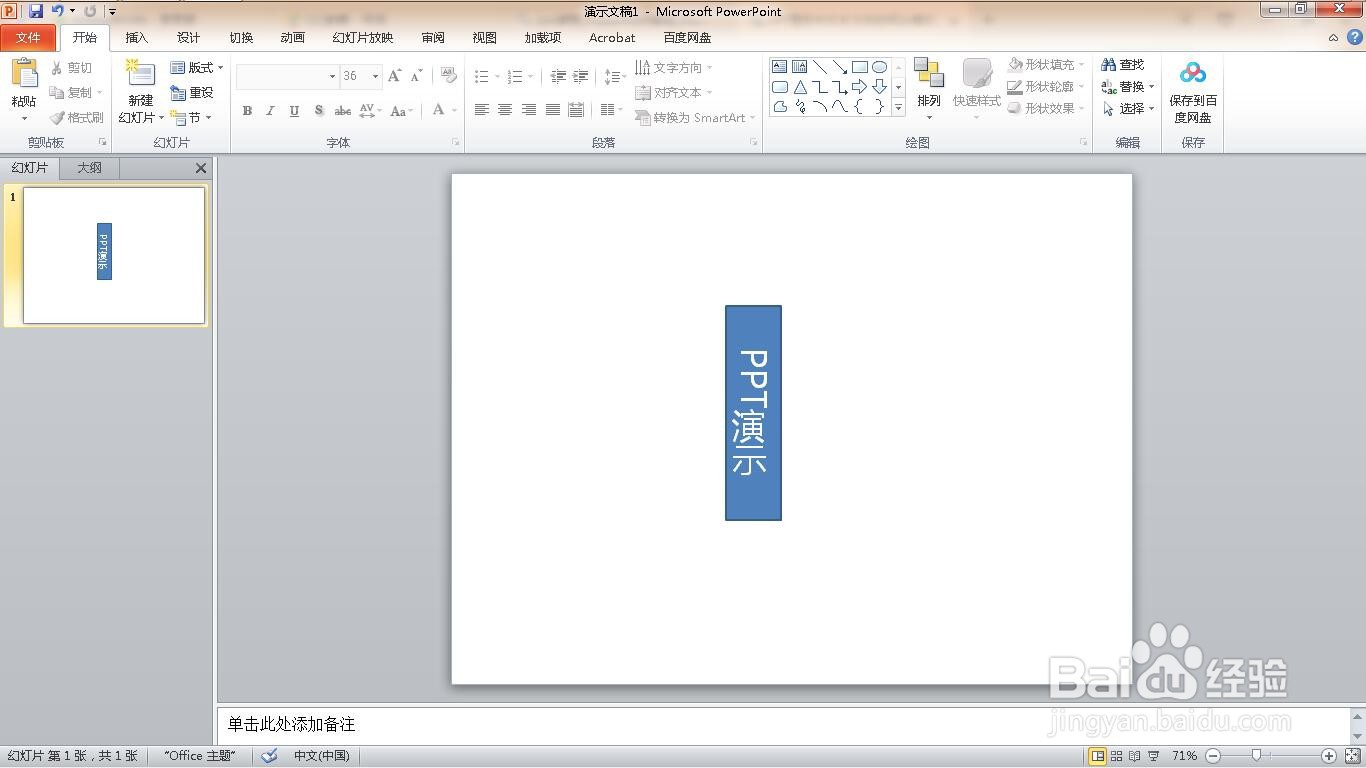如何在ppt中将图形中文本方向从横排变为竖排
1、新建一个空白的ppt文稿。
2、点击“插入”菜单。
3、单击“形状”功能。
4、选中矩形。
5、输入文字。
6、更改字体和大小。
7、鼠标右键单击矩形,选择“设置形状格式”。
8、点击“文本框”选项。
9、将垂直对齐方式选为“顶端对齐”。
10、文字方向变为“竖排”
11、点击“根据文字调整形状大小”
12、这样就将文字方向从横排改为竖排了。
声明:本网站引用、摘录或转载内容仅供网站访问者交流或参考,不代表本站立场,如存在版权或非法内容,请联系站长删除,联系邮箱:site.kefu@qq.com。
阅读量:85
阅读量:40
阅读量:52
阅读量:43
阅读量:72